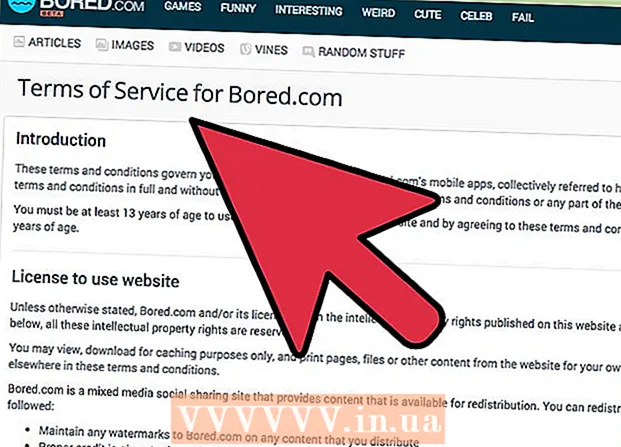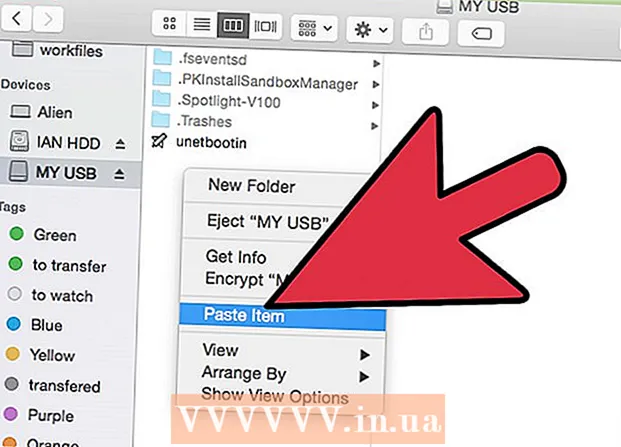Auteur:
Ellen Moore
Denlaod Vun Der Kreatioun:
17 Januar 2021
Update Datum:
1 Juli 2024

Inhalt
- Schrëtt
- Deel 1 vun 3: Wéi erstellt en Hyperlink Objekt am Illustrator
- Deel 2 vun 3: Wéi kënnt Dir en Hyperlink an Acrobat derbäisetzen
- Deel 3 vun 3: Wéi fügen ech en Hyperlink an InDesign un
- Tipps
- Warnungen
An dësem Artikel weisen mir Iech wéi Dir en Hyperlink an e PDF Dokument an Adobe Illustrator erstallt. Leider sinn Hyperlinks erstallt am Illustrator net aktiv wann d'Datei als PDF Dokument gespäichert gëtt, awer de Link kann aktiv gemaach ginn mat Adobe Acrobat oder Adobe InDesign.
Schrëtt
Deel 1 vun 3: Wéi erstellt en Hyperlink Objekt am Illustrator
 1 Denkt drun, Dir kënnt keen aktive Hyperlink am Illustrator erstellen. Och wann Dir eng Websäit Adress am Illustrator derbäigesat an et ënner engem Objet verstoppt (sou wéi Text oder e Bild), ass den Hyperlink net aktiv wann Dir d'Illustrator Datei an PDF konvertéiert. Awer am Illustrator kënnt Dir en Hyperlink Objet (Text oder Bild) erstellen an dann en aktiven Hyperlink an Acrobat oder InDesign erstellen.
1 Denkt drun, Dir kënnt keen aktive Hyperlink am Illustrator erstellen. Och wann Dir eng Websäit Adress am Illustrator derbäigesat an et ënner engem Objet verstoppt (sou wéi Text oder e Bild), ass den Hyperlink net aktiv wann Dir d'Illustrator Datei an PDF konvertéiert. Awer am Illustrator kënnt Dir en Hyperlink Objet (Text oder Bild) erstellen an dann en aktiven Hyperlink an Acrobat oder InDesign erstellen.  2 Open Illustrator. Duebelklickt op d'Ikon mat de Buschtawen "Ai" um gielem Hannergrond, klickt op "Datei" an der Menübar uewen um Écran, an da maacht ee vun de folgenden:
2 Open Illustrator. Duebelklickt op d'Ikon mat de Buschtawen "Ai" um gielem Hannergrond, klickt op "Datei" an der Menübar uewen um Écran, an da maacht ee vun de folgenden: - klickt op "Open" a wielt en existent Dokument fir dat opzemaachen;
- klickt op "Neit" fir en neit Dokument ze kreéieren.
 3 Gitt den Text fir den Hyperlink an. Frot dëse Schrëtt of wann Dir en Hyperlink zum Bild wëllt addéieren. Fir en Hyperlink zum Text ze addéieren, musst Dir se a Kéiren konvertéieren (Dir musst dat net maachen wann den Hyperlink eng einfach Websäit Adress ass):
3 Gitt den Text fir den Hyperlink an. Frot dëse Schrëtt of wann Dir en Hyperlink zum Bild wëllt addéieren. Fir en Hyperlink zum Text ze addéieren, musst Dir se a Kéiren konvertéieren (Dir musst dat net maachen wann den Hyperlink eng einfach Websäit Adress ass): - huelt d'Selektiounsinstrument. Seng Ikon gesäit aus wéi e schwaarze Pointer a läit am ieweschten lénksen Deel vun der Toolbar (am lénksen Deel vun der Fënster);
- klickt op den Text, op deen Dir en Hyperlink wëllt addéieren;
- öffnen de Menü "Text" (et ass an der Menübar uewen um Écran);
- wielt "Convert to Curves" am Zentrum vum Menü;
- öffnen de Menü "Objekt" (et ass an der Menübar uewen um Écran);
- wielt "Grupp" uewen am Menü.
 4 Den Hyperlink Objet änneren. Zitt den Text oder d'Bild op wou Dir wëllt datt den Hyperlink ass.
4 Den Hyperlink Objet änneren. Zitt den Text oder d'Bild op wou Dir wëllt datt den Hyperlink ass.  5 Späichert d'Dokument am PDF Format. Da kënnt Dir en aktiven Hyperlink an Acrobat erstellen. Fir eng Datei ze späicheren:
5 Späichert d'Dokument am PDF Format. Da kënnt Dir en aktiven Hyperlink an Acrobat erstellen. Fir eng Datei ze späicheren: - klickt op "Datei";
- klickt op "Späicheren als";
- gitt den Dateinumm an;
- wielt "Adobe PDF" als Dateiformat;
- klickt op "Späicheren".
Deel 2 vun 3: Wéi kënnt Dir en Hyperlink an Acrobat derbäisetzen
 1 Öffnet de PDF Dokument an Adobe Acrobat. Duebelklickt op de PDF wann Adobe Acrobat Ären Haapt PDF Programm ass. Soss, maacht déi folgend:
1 Öffnet de PDF Dokument an Adobe Acrobat. Duebelklickt op de PDF wann Adobe Acrobat Ären Haapt PDF Programm ass. Soss, maacht déi folgend: - op Windows, klickt mat der rietser Mausklick op d'PDF-Datei a wielt Open With> Adobe Acrobat aus dem Menü;
- op Mac OS X, klickt op de PDF a klickt op Datei> Open With> Adobe Acrobat.
 2 De Menü opmaachen Tools. Et ass an der ieweschter lénkser Ecke vum Écran.
2 De Menü opmaachen Tools. Et ass an der ieweschter lénkser Ecke vum Écran. - Op Windows musst Dir vläicht klickt View (uewen an der Fënster)> Tools.
 3 Klickt op PDF änneren. Et ass no uewen op der Säit ënner der Create and Edit Sektioun. Eng Toolbar an zousätzlech Optiounen ginn uewen an der Fënster op.
3 Klickt op PDF änneren. Et ass no uewen op der Säit ënner der Create and Edit Sektioun. Eng Toolbar an zousätzlech Optiounen ginn uewen an der Fënster op.  4 Klickt op Link. Et ass niewent der Kettenlink Ikon an der Toolbar uewen op der Säit. E Menü gëtt op.
4 Klickt op Link. Et ass niewent der Kettenlink Ikon an der Toolbar uewen op der Säit. E Menü gëtt op.  5 Klickt op Fügen oder änneren. Et ass déi éischt Optioun uewen am Menü. De Mauszeiger gëtt an e Kräizhaar.
5 Klickt op Fügen oder änneren. Et ass déi éischt Optioun uewen am Menü. De Mauszeiger gëtt an e Kräizhaar.  6 Erstellt e Link. Halt déi lénks Maustast an dréckt de Mauszeiger iwwer den Text oder den Objet, op deen Dir en Hyperlink wëllt addéieren; da loosst d'Maus Knäppchen. Eng Fënster gëtt op.
6 Erstellt e Link. Halt déi lénks Maustast an dréckt de Mauszeiger iwwer den Text oder den Objet, op deen Dir en Hyperlink wëllt addéieren; da loosst d'Maus Knäppchen. Eng Fënster gëtt op. - Zum Beispill, wann Dir e Link op d'Phrase "Klickt hei" wëllt addéieren, rutscht Äre Mauszeiger vum Buschtaf "H" vum Wuert "Press" op de Buschtaf "b" vum Wuert "hei".
 7 Personnaliséiert den Optrëtt vum Link. Öffnen de Link Type Menü a wielt Visibel Rechteck oder Onsichtbar Rechteck fir de Link respektiv ze weisen oder ze verstoppen. Wann Dir d'Optioun "Visibel Rechteck" gewielt hutt, sinn déi folgend Optiounen fir Iech verfügbar:
7 Personnaliséiert den Optrëtt vum Link. Öffnen de Link Type Menü a wielt Visibel Rechteck oder Onsichtbar Rechteck fir de Link respektiv ze weisen oder ze verstoppen. Wann Dir d'Optioun "Visibel Rechteck" gewielt hutt, sinn déi folgend Optiounen fir Iech verfügbar: - Line Style: wielt de Konturentyp fir de Referenz Rechteck (zolidd, gestippt oder ënnersträicht);
- "Faarf": wielt déi gewënscht Faarf;
- Selektiounsstil: Spezifizéiert wat de Link soll maachen wann de Benotzer drop klickt (gëllt nëmme fir verschidde PDF Programmer).
 8 Wielt d'Linkaktioun. Et hänkt vun der Aart vum Link of:
8 Wielt d'Linkaktioun. Et hänkt vun der Aart vum Link of: - Gitt op Säit: Dëst ass e Link op eng aner Säit am PDF Dokument. Klickt "Nächst", gitt op déi gewënscht Säit, a klickt dann op "Install Link";
- Open File: Dëst ass e Link op eng Datei déi op Ärem Computer gespäichert ass. Fannt d'Datei op Ärer Festplack, klickt op "Wielt", spezifizéiert déi erfuerderlech Parameteren, a klickt dann op "OK";
- Open Web Page: Dëst ass e Link op eng Websäit. Gitt d'Websäitadress an (vergiesst net de "https: //" Präfix).
 9 Späichert d'PDF Datei. Klickt op Ctrl+S. (Windows) oder ⌘ Kommando+S. (Mac). Den Hyperlink Objet gëtt elo aktiv, dat heescht, Dir kënnt drop klickt fir de Link opzemaachen.
9 Späichert d'PDF Datei. Klickt op Ctrl+S. (Windows) oder ⌘ Kommando+S. (Mac). Den Hyperlink Objet gëtt elo aktiv, dat heescht, Dir kënnt drop klickt fir de Link opzemaachen.
Deel 3 vun 3: Wéi fügen ech en Hyperlink an InDesign un
 1 Öffnen de PDF am InDesign. Riets-klickt op de PDF a wielt Open With> InDesign aus dem Menü.
1 Öffnen de PDF am InDesign. Riets-klickt op de PDF a wielt Open With> InDesign aus dem Menü. - Op Mac OS X, klickt op de PDF, a klickt dann op Datei> Open With> InDesign.
 2 De Menü opmaachen Fënster. Et ass uewen an der InDesign Fënster.
2 De Menü opmaachen Fënster. Et ass uewen an der InDesign Fënster.  3 Wielt w.e.g. Interaktiv Elementer. Et ass an der Mëtt vum Menü. E Pop-up Menü erschéngt.
3 Wielt w.e.g. Interaktiv Elementer. Et ass an der Mëtt vum Menü. E Pop-up Menü erschéngt.  4 Klickt op Hyperlinks. Dir fannt dës Optioun um Enn vum Pop-up Menü. Eng kleng Pop-up Fënster gëtt op.
4 Klickt op Hyperlinks. Dir fannt dës Optioun um Enn vum Pop-up Menü. Eng kleng Pop-up Fënster gëtt op.  5 Wielt den Hyperlink Text. Halt déi lénks Maustast an dréckt den Zeiger iwwer den Text op deen Dir en Hyperlink wëllt addéieren.
5 Wielt den Hyperlink Text. Halt déi lénks Maustast an dréckt den Zeiger iwwer den Text op deen Dir en Hyperlink wëllt addéieren.  6 Klickt Neit. Et ass den zentrale Knäppchen an der ënneschter rechter Eck vun der Fënster. Eng grouss Pop-up Fënster gëtt op.
6 Klickt Neit. Et ass den zentrale Knäppchen an der ënneschter rechter Eck vun der Fënster. Eng grouss Pop-up Fënster gëtt op.  7 Öffnen de Link To Menu. Et ass uewen an der Fënster.
7 Öffnen de Link To Menu. Et ass uewen an der Fënster.  8 Wielt de Link Typ. Wielt eng vun de folgenden Optiounen aus dem Link To Menu:
8 Wielt de Link Typ. Wielt eng vun de folgenden Optiounen aus dem Link To Menu: - "URL": e Link op d'Websäit gëtt erstallt;
- "Datei": e Link gëtt erstallt fir eng Datei déi um Computer gelagert ass;
- Säit: E Link op d'Säit vum PDF Dokument gëtt erstallt.
 9 Erstellt e Linkwee. Ofhängeg vum Linkentyp deen Dir am viregte Schrëtt gewielt hutt, maacht eng vun de folgenden:
9 Erstellt e Linkwee. Ofhängeg vum Linkentyp deen Dir am viregte Schrëtt gewielt hutt, maacht eng vun de folgenden: - "URL": am Textfeld "URL" gitt d'Adress vun der Websäit an (vergiesst net de "https: //" Präfix);
- Datei: Klickt op den Dossier riets an der Path Textbox, wielt eng Datei a klickt op Open oder Wielt;
- Säit: Wielt déi gewënscht Säitennummer.
 10 Klickt op ok. Et ass an der ieweschter rechter Eck vun der Fënster. Den Hyperlink gëtt gespäichert.
10 Klickt op ok. Et ass an der ieweschter rechter Eck vun der Fënster. Den Hyperlink gëtt gespäichert.  11 Erstellt en interaktivt PDF Dokument. An dësem Fall sinn d'Hyperlink an der PDF Datei aktiv:
11 Erstellt en interaktivt PDF Dokument. An dësem Fall sinn d'Hyperlink an der PDF Datei aktiv: - klickt op "Datei";
- klickt op "Export";
- gitt den Dateinumm an;
- wielt Adobe PDF (Interactive) aus dem Save As Type (Windows) oder Format (Mac) Menu;
- klickt op "Späicheren".
Tipps
- Benotzt InDesign wann Dir méi Kontroll iwwer Hyperlinks wëllt; an all anere Fäll, wann Dir just en Hyperlink derbäigesat braucht, benotzt Acrobat oder InDesign.
Warnungen
- Leider gëtt all Hyperlink am Adobe Illustrator derbäigesat et inaktiv wann Dir d'Datei am PDF Format späichert.